Как получить стикеры ВК бесплатно
При написании текстовых сообщений многие пользователи социальных сетей сталкивались с проблемой передачи эмоций. Ведь, по написанному тексту сложно понять, высказанное автором – это сарказм или он действительно издевается, написанное – это шутка или человек и правда так думает. На подмогу пользователям пришли смайлики, а со временем и стикеры. Так в Контакте некоторые сообщения можно и вовсе заменять подходящим изображением. В данной статье вы узнаете, как получить стикеры в вк бесплатно, как это сделать на компьютере и на андроиде.
Бесплатные стикеры
Далеко не все пользователи знают о том, что стикерпаки можно получить, зайдя в специальный раздел магазина стикеров, поучаствовав в акции, добавившись в определенное сообщество, выполнив задание в приложении. Благодаря данным способам, открывается возможность снова и снова пополнять свой контент, добавляя разнообразные наклейки. Далее мы рассмотрим несколько несложных вариантов.
Бесплатный раздел магазина
Самый элементарный способ. Но даже о нем известно не всем пользователям.
Заходим на свою страничку в Контакте. Выбираем «Сообщения».
Выбираем любой диалог.
В открывшемся окне нажимаем на значок смайлика, который располагается рядом с полем для ввода сообщения.
Открываются стандартные смайлы. Нажимаем на значок, который располагается последним в нижнем ряду.
Открывается окно, в котором нам предлагают приобрести стикерпаки. Мы выбираем вкладку «Бесплатные».
В открывшемся окне можно увидеть, что некоторые из них уже были ранее добавлены.
Выбираем понравившийся, нажимаем на кнопку «Бесплатно».
Выскакивает надпись о том, что «Набор стикеров был успешно добавлен». Возле выбранного пака отмечено «Добавлено».
Если вы хотите сначала просмотреть, что именно представлено в наборе, нажмите на него левой клавишей мыши.
Откроется окно, в котором можно просмотреть все представленные варианты.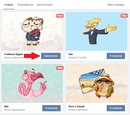
СберКот
Чтобы получить достаточно миленьких котиков, вам для начала нужно пройти по ссылке — https://vk.com/sberkot. Так вы окажитесь на страничке сообщества СберКот. Нажимаем на кнопку «Вступить в группу».
Выбираем вкладку «Написать сообщение».
В открывшемся диалоговом окне пишем «Мур». Нажимаем кнопку «Отправить».
Сообщение от сообщества приходит моментально.
Нажав на оповещение, выскакивает подарочный набор. Нажимаем на него.
Видим, какие стикеры были получены.
Однажды в Починках
Заходим в приложение по следующей ссылки — https://vk.com/app6380041_-153313854. Нажимаем кнопку «Запустить».
Открывается окно с приветствием, выбираем кнопку «Начать».
На новой страничке узнаем о том, что испытание началось. Нажимаем кнопку «Погнали».
Появляется окно, в котором нажимаем кнопку «Разрешить».
Открывается новая страничка, на которой сообщается об успешном выполнении задания и о том, что в течении пары минут мы получим первые стикеры.
Практически сразу приходит оповещение.
Открываем диалоговое окно. Видим, что пришел стикерпак. Нажимаем на него.
В открывшемся окне видим, что доступны только четыре варианта.
Если хотим больше, возвращаемся к окну с игрой, нажимаем на строку «К списку заданий».
Выбираем «Проверка знаний».
На первый вопрос отвечаем «Санок».
На второй – QBZ.
На третий — 4 х 4.
На четвертый – набор заданий в PUBG.
На пятый – яблоки.
Выскакивает окно, в котором нас поздравляют и оповещают о том, что в течении пары минут придут еще две наклейки.
Не приходит и минуты, как в диалоговом окне появляется новое сообщение.
Стикеры Украина
Если вы проживаете в России, то, в первую очередь, нужно сделать следующее.Заходим на свою страничку. Под аватаром выбираем кнопку «Редактировать».
В открывшемся окне выбираем вкладку «Контакты».
Выбираем страну – Украина.
Выбираем город, например, Киев.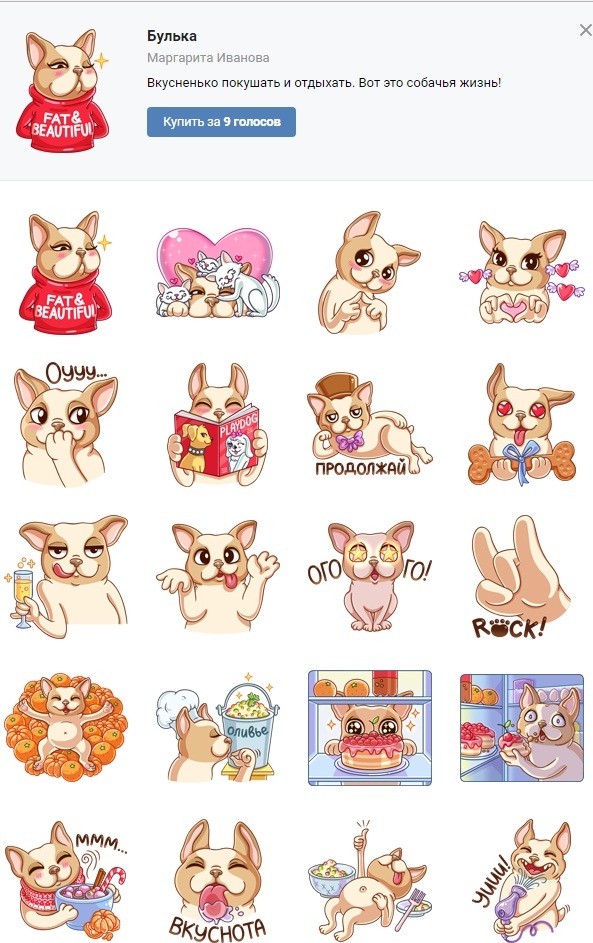
Нажимаем кнопку «Сохранить».
Переходим по ссылке — https://vk.com/stickers/ua. Нажимаем кнопку «Добавить бесплатно».
Что примечательно, после изменения страны стикерпак не исчезает.
Герои мышки и клавы
Проходим по ссылке https://vk.com/apps?act=achievements&state=all. Нажимаем кнопку «Открыть каталог игр».
Запускаем одну — две игры, проходим миссию. Мне хватило выполнить одно задание в одном приложении. И сразу пришло оповещение о стикерпаке.
Нажимаем на него.
Открываются доступные варианты. Если нужно больше, стоит выполнить дополнительные задания.
Платные стикеры
Зарабатываем голоса
Заходим в свой профиль в Контакте. В верхнем правом углу нажимаем на стрелочку рядом с аватаром. Выбираем строку «Настройки».
Выбираем строку «Настройки».
Открывается новая страничка. В правой части экрана выбираем вкладку «Платежи, подписки, переводы».
платные от групп и не только
Как получить стикеры в ВК бесплатно — вопрос весьма популярный, ведь удачная наклейка может оживить беседу, добавить настроения в любой диалог или обсуждение. Пользователи могут добавить в свою коллекцию официальных наклеек за счёт стандартных наборов, а могут использовать наклейки в обход магазина — для каждого способа есть несколько вариантов, о которых мы и расскажем далее.
Доступные пакеты в официальной галерее
Для пользователей, которые не готовы тратить деньги, в магазине есть несколько наборов бесплатных стикеров в ВК, которые доступны и без оплаты. Для того, чтобы добавить их к себе, потребуется:- Открыть любой диалог или начать писать сообщение на стене (отправлять сообщение не обязательно).
- Нажать на значок со смайликом.
- Внизу появившегося окошка нажать на домик для браузерной версии или плюсик для мобильного приложения.

- Чтобы посмотреть, какие стикеры можно получить бесплатно ВК сейчас, надо нажать на вкладку «Бесплатные» — сейчас в каталоге больше десятка общедоступных наборов.
- Нажать кнопку «Добавить» возле понравившихся наборов.
Но это только начало, дальше пользователь может пополнить коллекцию специальными промо-наклейками.
Помните, что если Вы категорически не хотите тратить деньги на покупку каких-либо пакетов предложений от разработчиков, то Вы можете банально накрутить голоса в ВК. И за их счет приобрести интересующую Вас услугу.
Подарочные наборы от крупных компаний
Как правило, любая компания может разработать для продвижения свой собственный тематический набор. И с помощью бота для бесед распространит его по своим подписчикам. Если набор «приживётся», то пользователи будут вспоминать о компании при каждом появлении наклейки в беседах. Таким путём пошли Сбербанк, Durex, Lays, ТНТ, Пятница и многие другие.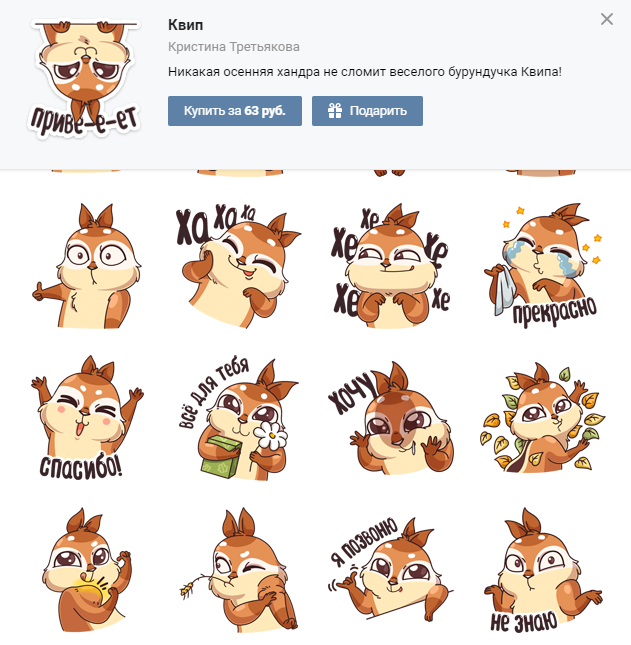
Стикеры Сберкот
Продвижение компании с помощью наклеек — мощный, хоть и дорогой инструмент. Наверное Сберкот — самый популярный набор бесплатных анимированных стикеров в ВК с 2017 года. Получить его можно также через беседу с ботом группы https://vk.com/sberkot. Каждая наклейка приходит по одному с интересными советами, касаемые банка. За два года банк представил целых три стикерпарка: «Сберкот», «Друзья» и «Куся». Поэтому, если вы хотите прикольные бесплатные стикеры для ВК — пишите котику из Сбербанка.
Стикеры Алоэ
Думаете о том, как получить стикеры алоэ в ВК целиком и что нужно для этого сделать?
Алоэ — милая обезьянка, которая мотивирует клиентов Вконтакте совершать звонки внутри приложения. Чтобы бесплатно получить все стикеры ВКонтакте с Алоэ вам нужно выполнить следующие задания:
- Напишите боту vk.me/team
Как создать свои стикеры в ВК?
Передать свои эмоции в ВК можно не только с помощью стандартных смайлов. Расширить эмоциональный спектр высказываний помогут стикеры — небольшие картинки, которые отображают настроение пользователя. Наборы стикеров впервые появились в 2014 году и с тех пор постоянно расширяются. Есть платные и бесплатные варианты. Также можно создать такой индивидуальный набор и при этом еще и неплохо заработать на этом.
Расширить эмоциональный спектр высказываний помогут стикеры — небольшие картинки, которые отображают настроение пользователя. Наборы стикеров впервые появились в 2014 году и с тех пор постоянно расширяются. Есть платные и бесплатные варианты. Также можно создать такой индивидуальный набор и при этом еще и неплохо заработать на этом.
Зачем создавать свои стикеры в ВК?
Такое занятие можно расценивать, как развлечение. Но на самом деле это может стать стабильным источником доходов. Многие графические дизайнеры, аниматоры и художники стремятся разработать серию своих стикеров. Это занятие требует немалых знаний и умений.
Чтобы «ВКонтакте» дало согласие на размещение в своем интернет — пространстве новых картинок — смайлов, необходимо выполнить ряд требований:
- Стикеры должны быть оригинальными, любой повторение с уже имеющимися картинками будет расцениваться, как плагиат.
- Необходимо придумать хотя бы 5 стикеров с одним действующим персонажем.
- Вступить в официальную группу в ВК и не выходить из на.

Если эти условия кажутся преодолимыми, то можно приступать к созданию своего детища.
Процедура создания стикеров в ВК
Существует два способа создания стикеров в ВК. Первый — воспользоваться специальной графической программой, с помощью которой можно нарисовать необходимую картинку. Есть множество бесплатных программ. Наиболее популярная — Аdоbе Рhоtоshор. Она позволяет в точности нарисовать желаемый стикер.
Второй — создать эскиз собственноручно и отправить его на модерацию. Именно такой вариант администрация «ВКонтакте» считает более приемлемой. Это не означает, что к программным вариантам будут относиться предвзято. Но именно нарисованные от руки рисунки считаются более ценными, реальными, показательными.
Чтобы получить согласие от ВК, необходимо выполнить ряд условий при разработке индивидуальных стикеров:
- должен быть выбран формат РNG;
- размер должно быть 512×512 пикселей;
- использовать оригинального персонажа, которого нет в Магазине стикеров и в других проектах;
- первый пробный набор рисунков должен быть основан на одном герое;
- желательно, чтобы стикер был без избыточных мелких деталей.
 Это визуально отягощает образ и отвлекает от главной мысли, которую должен донести персонаж;
Это визуально отягощает образ и отвлекает от главной мысли, которую должен донести персонаж; - нельзя использовать в роли героев известных личностей, персонажей, мультипликационных героев и т.д. Это прямое нарушение авторских прав.
Когда стикеры будут разработаны, их необходимо отправить на проверку. Это можно сделать через официальную группу «ВКонтакте»:
- выбрать «Предложить новость»;
- указать описание и прикрепить стикеры;
- отправить на модерацию.
Как проходит этап модерации?
Администрация «ВКонтакте» должна проверить графику изображений, их оригинальность и актуальность. Это займет несколько дней. Чтобы было больше шансов получить одобрение, стикеры лучше отсылать не в архиве, а в виде документа.
Если рисунки понравятся, но будут дополнительные требования, то автору могут предложить доработать свой материал.
Напоминать о себе постоянными сообщениями в сообществе не нужно. Когда работа будет проверена и вынесен вердикт, администрация сообщит об этом, отправив личное сообщение.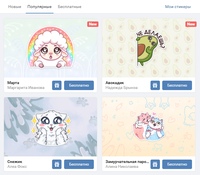
Секреты успеха при разработке новых стикеров
Добиться успеха при создании новых стикеров в ВК помогут несколько полезных рекомендаций:
- Главное — выбрать достойного персонажа. Он должен быть оригинальным, интересным, актуальным и нести какую — то смысловую нагрузку, доносить посыл.
- Нужно заранее продумать, есть ли героя будущее, как он будет развиваться дальше, если его одобрят.
- Не нужно брать за основу чужие работы и уже существующие изображения. Они будут только отвлекать и уменьшать уникальность собственной идеи.
- Главная задача — передать эмоции. Если персонаж будет красивым, но безэмоциональным, то он бесполезен.
- Изображение будет небольшим, потому прорисовать его нужно так, чтобы оно было целостным, не перегруженным лишними деталями.
Чтобы получить шанс показать себя и свою работу, нужно следить за конкурсами. Они регулярно проходят в социальной сети «ВКонтакте» и имеют нешуточный бюджет. Талантливые художники и аниматоры могут получить возможность реализовать себя и заработать хорошую сумму денег.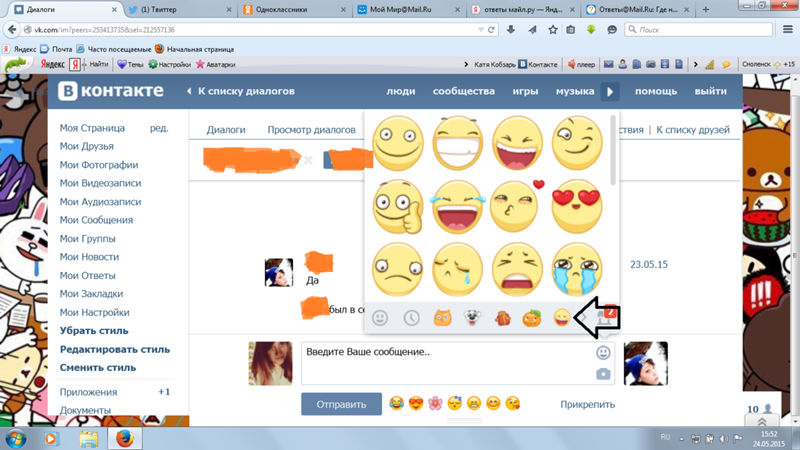 Главное — подойти к работе ответственно и профессионально.
Главное — подойти к работе ответственно и профессионально.
Если вы нашли ошибку, пожалуйста, выделите фрагмент текста и нажмите Ctrl+Enter.
Как сделать наклейки? Основное руководство по самодельным качественным наклейкам!
Задумывались ли вы, как вы даже делаете наклейки? Можно ли распечатать наклейки дома? Как сделать наклейки хорошего качества? Какая бумага для наклеек для печати лучше всего? Как сделать водостойкие наклейки? Или в чем разница между всеми доступными для печати наклейками…
Что ж, друг мой … Вы пришли в нужное место! Если вы задавались вопросом, можно ли напечатать свои собственные наклейки хорошего качества самодельные, не пропустите каждое слово из созданного нами важного руководства.Довольно скоро вы почувствуете себя уверенно, печатая высококачественные наклейки, водонепроницаемые наклейки или рекламные наклейки.
Вы в последнее время ходили в магазин товаров для рукоделия… первые несколько шагов — это удар по лицу с рядами симпатичных наклеек и лент для васи.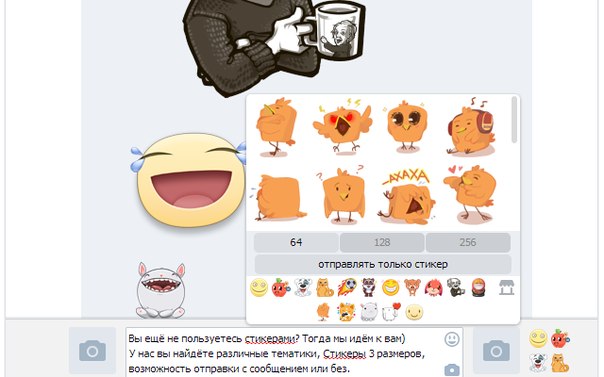 Так что у стикеров определенно есть момент.
Так что у стикеров определенно есть момент.
Я имею в виду, кто из нас не любит наклейки? Разве мы все не выросли, собирая стикеры в одной из тех восковых страниц, Лизы Фрэнк, единорогов и радужных стикеров (если вы не помните Лизу Фрэнк или кого-то из 80-х, пожалуйста, позвольте мне повторно представить вам двух ЗДЕСЬ )? А кто из них НЕ НРАВИТСЯ оклеивать стаканы, ноутбуки, ноутбуки и скейтборды совершенно классными наклейками? Хорошо, может быть, скейтборд — это только я, но я думаю, вы поняли идею.
Наша цель — предоставить вам полное руководство о том, как вы можете сделать свои собственные наклейки, выбрать подходящую бумагу для печати наклеек для приложения, вырезать их простым способом и сделать высококачественные наклейки, которыми можно поделиться с друзьями. или клиентов. Мы постараемся ответить на все возможные животрепещущие вопросы, которые могут у вас возникнуть по поводу самодельных наклеек … так что пристегнитесь. Это будет веселая поездка, когда вы начнете видеть все возможности!
Это будет веселая поездка, когда вы начнете видеть все возможности!
Итак, вам может быть интересно … что дает мне право быть экспертом в области изготовления наклеек? Ну, это то, чем я занимаюсь постоянно в реале.Технически я графический дизайнер, и я создал этот веб-сайт, который вы читаете прямо сейчас, на котором каждый год миллионы посетителей получают огромное количество бесплатных наклеек и печатных материалов. У меня также есть магазин под названием The Paper Hen, где я продаю мгновенные цифровые загрузки таких вещей, как наклейки, планировщики, обложки для планировщиков и печатные формы, которые помогают организовать эту безумную жизнь, которую мы ведем. Так что, думаю, можно сказать, что у меня есть немного уличного доверия, когда дело касается наклеек!
Хорошо, давайте начнем и начнем отвечать на все вопросы, которые могут у вас возникнуть по поводу изготовления и печати наклеек в домашних условиях.
Как сделать наклейки? Основное руководство по самодельным качественным наклейкам!
Какая бумага используется для наклеек?
Существует четыре основных типа стикерной бумаги для домашнего использования:
Прозрачная и непрозрачная глянцевая бумага для наклеек универсально подходит для создания профессиональных этикеток или наклеек.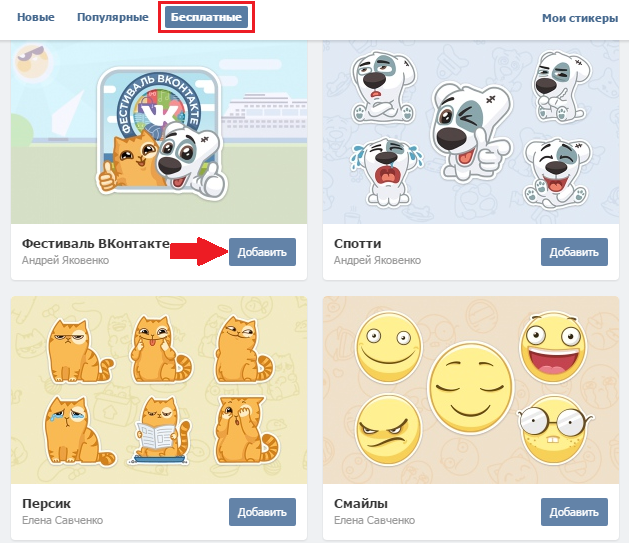 Виниловая наклейка водонепроницаема и отлично работает практически в любой среде (и водонепроницаема).Матовая бумага для наклеек — самый экономичный вариант, но имеет очень мало законных применений.
Виниловая наклейка водонепроницаема и отлично работает практически в любой среде (и водонепроницаема).Матовая бумага для наклеек — самый экономичный вариант, но имеет очень мало законных применений.
Мы собираемся заняться каждым из этих стикеров, потому что каждый из них имеет уникальные сценарии использования и разную стоимость. Например, вы можете использовать матовую наклейку в качестве наклейки-планировщика или транспортной этикетки, но не следует наклеивать ее на окно автомобиля и рассчитывать, что она прослужит дольше первого ливня. Так что ознакомьтесь со своими наклейками, прежде чем начать!
Матовая наклейка
Хорошо, я просто уберу это с дороги, чтобы устранить все сомнения.Не люблю матовую бумагу для наклеек. Это не станет для вас шоком, если вы регулярно читаете этот веб-сайт, потому что я использую матовую бумагу для наклеек почти при каждой возможности. Я думаю, что у матовой бумаги с наклейками может быть один или два варианта использования, и это транспортные этикетки . .. и если вам нужен суперэкономичный вариант, вы можете использовать его для легкой маркировки или декоративных наклеек.
.. и если вам нужен суперэкономичный вариант, вы можете использовать его для легкой маркировки или декоративных наклеек.
А если серьезно, давайте поговорим о том, почему это отстой. Матовая бумага для наклеек похожа на впитывающую губку для чернил I GIANT. Он всасывает все чернила в процессе печати и оставляет изображение блеклым, а иногда и пиксельным.
Итак, вы можете создать супер яркую, яркую наклейку или декаль и быть полностью разочарованным, когда пойдете распечатывать ее, потому что дешевая дрянная матовая бумага для наклеек высосала ВСЮ жизнь (или в данном случае чернила) из вашего симпатичного дизайна.
Кроме того, матовая бумага для наклеек подобна Злой Ведьме Запада… нанесите на нее одну каплю воды, и она начнет дымиться и клеветать прямо на ваших глазах. Ладно, может и не курить … но часть дезинтеграции точна на 100%.
Так для чего можно использовать это дешевое пойло? Транспортные этикетки, этикетки для организаций, предназначенные для небольших предприятий, наклейки для экономичного планирования / декоративные наклейки и изготовление наклеек для людей, которые вам не очень нравятся.
Прозрачная и непрозрачная (белая) глянцевая бумага для наклеек
Позвольте мне начать с того, что глянцевая бумага для наклеек — это то, из чего сделаны мечты (во всяком случае для такого наркомана, как я). Глянцевая бумага для наклеек обеспечивает точную цветопередачу, поэтому ваши наклейки и переводные картинки выглядят так, как на экране компьютера, на котором вы их изначально создавали.Чернила не впитываются бумагой (как вышеупомянутая дрянная матовая бумага для наклеек)… чернила ложатся поверх бумаги, оставляя ваши наклейки яркими и яркими!
Глянцевая бумага для наклеек бывает непрозрачной (белая, непрозрачная) и прозрачной (100% прозрачная). Я бы описал глянцевую бумагу для наклеек как водостойкую, но ни в коем случае не «водонепроницаемую». Это середина ценового диапазона (он дороже, чем матовая наклейка, но не так дорого, как винил, о котором мы скоро поговорим).Мне лично нравится использовать их оба одинаково, но у каждого из них есть определенные преимущества и недостатки в зависимости от приложения.
Непрозрачная (белая) глянцевая бумага для наклеек идеально подходит для изготовления высококачественных наклеек профессионального качества. Мне нравится использовать его для наклеек, наклеек-планировщиков, декоративных этикеток на подарках DIY и наклеек для вечеринок. Независимо от того, для чего вы его используете, вы должны помнить, что у вас может быть белый фон между элементами ваших самодельных наклеек.Так что подумайте об этом в процессе проектирования. Все, что я когда-либо делал с использованием белой глянцевой бумаги для наклеек THIS, выглядело очень профессионально, и я очень рекомендую его.
Прозрачная глянцевая бумага для наклеек тоже хороша, но я думаю, что у нее есть некоторые уникальные преимущества, которых нет у непрозрачной. Если вы используете их для стикеров-планировщиков, это позволяет вам накладывать стикеры друг на друга (потому что у вас нет белого фона или белого контура, которые все портят). Также прозрачные наклейки не мешают линиям и сеткам вашего планировщика, что делает вещи более функциональными, ИМХО.
Также прозрачные наклейки не мешают линиям и сеткам вашего планировщика, что делает вещи более функциональными, ИМХО.
Кроме того, когда вы создаете свои собственные стикеры, вам не нужно беспокоиться об этом белом негативном пространстве, что также является плюсом. Прозрачная этикеточная бумага отлично подходит для наклеек на прозрачные стеклянные предметы, такие как кухонные канистры (вы можете скачать мои бесплатные распечатанные этикетки для кухонных кладовых ЗДЕСЬ, если хотите попробовать это на себе дома).
Единственным недостатком прозрачной бумаги для наклеек является то, что вы увидите то, что находится под прозрачной наклейкой, что может быть не тем, что вам нужно для каждого приложения.Я тщательно проверил и проверил ЭТУ прозрачную глянцевую бумагу для наклеек на качество и ИСТИННУЮ четкость (некоторые прозрачные наклейки не совсем прозрачные, несмотря на их заявления … они больше похожи на запотевшую дверь душа, чем на прозрачную бумагу для наклеек).
Виниловая наклейка
Мы достигли вершины, идеала, матери всех стикеров… .винил (* вдалеке слышно пение небесных ангелов *). Бумага для виниловых наклеек, пригодная для печати хороша из-за своей универсальности, но она также находится в верхней части ценового диапазона (как и самая дорогая).Винил в значительной степени водонепроницаем, но имейте в виду, что типичные чернила для струйных принтеров, которые вы будете использовать дома, НЕ ВОДОЗАЩИТЫ. Позже мы поговорим о полной гидроизоляции ваших стикеров сверху вниз.
Виниловая наклейка — самая толстая, высококачественная и надежная из всех наклеек, которые мы обсуждали сегодня. Скорее всего, вам подарили от 1 до 100 из них в качестве рекламного продукта. Наклейки на бампер тоже обычно делают из винила.Люди используют их для наклеек на автомобили, ноутбуков, тумблеров, рекламных наклеек и наклеек для скейтбордов, потому что они довольно хорошо выдерживают регулярные злоупотребления.
Это, вероятно, излишество для стикеров-планировщиков, но, может быть, это не стикер, который вы наклеиваете снаружи своего планировщика, машины или чего-то, что подвергается воздействию внешних элементов или множества злоупотреблений. Раньше я использовал эту белую бумагу для виниловых наклеек (для струйных принтеров) для печати (для струйных принтеров) и нашел ее исключительного качества.Вы также можете найти прозрачную виниловую наклейку , и они также предлагают виниловую наклейку для лазерных струйных принтеров.
Какая бумага для наклеек лучше всего подходит для печати, если мне нужны наклейки хорошего качества?
Наклейте Непрозрачная (белая) глянцевая бумага для наклеек, прозрачная глянцевая бумага для наклеек или белая виниловая наклейка для печати для наклеек профессионального качества, которые можно распечатать дома. Матовая бумага для наклеек никогда не должна рассматриваться, если главное — качество.
Как сделать самодельные глянцевые наклейки?
Глянцевость в основном определяется типом используемой вами бумаги. Сделать глянцевые наклейки в домашних условиях можно, распечатав любое изображение на глянцевой наклейке. Мы рекомендуем непрозрачную (белую) глянцевую бумагу для наклеек или прозрачную глянцевую бумагу для наклеек для печати в домашних условиях. Если он все еще недостаточно блестящий, вы можете добавить слой прозрачной упаковочной ленты , который добавит еще один слой глянца (вы можете найти упаковочную ленту шириной от 2 до 8 дюймов для БОЛЬШИХ наклеек.Это также поможет защитить ваши наклейки от влаги.
Бумага для наклеек водонепроницаема? Как сделать водостойкую наклейку?
Единственная бумага для наклеек, которая отдаленно близка к водонепроницаемости (для домашнего использования) — это виниловая наклейка для печати . Обратите внимание, что сама наклейка является водонепроницаемой, но есть вероятность, что чернила в вашем принтере — нет. Есть несколько способов сделать любую наклейку водонепроницаемой сверху вниз.
Обратите внимание, что сама наклейка является водонепроницаемой, но есть вероятность, что чернила в вашем принтере — нет. Есть несколько способов сделать любую наклейку водонепроницаемой сверху вниз.
- Купите водостойкие чернила для струйного принтера
- Заклейте наклейки одним или двумя слоями акрилового спрея Krylon Acrylic Spray
- Используйте слой упаковочной ленты поверх напечатанной наклейки или наклейки и обрежьте излишки ленты. Вы можете использовать упаковочную ленту шириной 6 дюймов для действительно больших наклеек.
Можно ли наклеить стикерную бумагу в принтер?
Да, НО вам необходимо убедиться, что используемая вами бумага подходит для вашего типа принтера.Для лазерных струйных принтеров требуется специальная бумага для наклеек для лазерных струйных принтеров. Для струйных принтеров требуется специальная бумага для наклеек для струйных принтеров. Если вы поместите бумагу для наклеек для струйной печати в лазерный принтер, вы, скорее всего, расплавите бумагу внутри лазерного принтера, что не является буэно. Поэтому убедитесь, что бумага для наклеек, которую вы вставляете в принтер, относится к правильному типу. Большинство наклеек имеют четкую маркировку для струйной или лазерной печати.
Если вы поместите бумагу для наклеек для струйной печати в лазерный принтер, вы, скорее всего, расплавите бумагу внутри лазерного принтера, что не является буэно. Поэтому убедитесь, что бумага для наклеек, которую вы вставляете в принтер, относится к правильному типу. Большинство наклеек имеют четкую маркировку для струйной или лазерной печати.
Как я могу напечатать свои собственные наклейки? Что делать, если у меня нет принтера?
На самом деле вам не обязательно иметь дома принтер, чтобы делать наклейки для печати.Вы можете отнести свои файлы с дизайном наклеек и выбранную вами бумагу для наклеек в FedEx / Kinkos, Office Depot или в магазин UPS и попросить их распечатать ваши наклейки для вас. В некоторых случаях вы можете отправить свои файлы в Интернет для печати и забрать их, когда они будут готовы. Позвоните заранее и узнайте, используют ли они лазерные или струйные принтеры, чтобы вы могли принести им подходящую бумагу для наклеек для печати. Также узнайте, какие типы файлов нужно загружать.
Также узнайте, какие типы файлов нужно загружать.
Если вы умеете печатать дома, убедитесь, что вы сделали несколько вещей, прежде чем распечатывать свой первый лист наклеек.В области настроек печати используйте настройку печати «наивысшее качество», а в качестве типа бумаги выберите «глянцевая фотобумага». Настройка глянцевой фотобумаги замедлит процесс печати, чтобы чернила не размазывались. Настройка высокого качества обеспечит нанесение большего количества чернил, и ваши наклейки не получатся пиксельными. Дайте наклейке 15-20 минут, чтобы она полностью высохла, прежде чем разрезать ее или возиться с ней.
Я не графический дизайнер и у меня нет художественных навыков … Могу ли я делать наклейки?
Да, можно! Как ни удивительно, чтобы делать стикеры, вам не нужны навыки графического дизайна.Вы можете приобрести готовые наклейки в моем магазине цифровых наклеек ЗДЕСЬ. Вы можете приобрести необработанные клипарт / изображения у других графических дизайнеров на веб-сайте, например Creative Market (убедитесь, что предоставлены прозрачные файлы PNG — внимательно прочтите каждый список). Затем вы берете купленные изображения и размер / упорядочиваете их с помощью простой веб-программы, такой как Picmonkey.com .
Затем вы берете купленные изображения и размер / упорядочиваете их с помощью простой веб-программы, такой как Picmonkey.com .
Как вырезать наклейки? Могу ли я сделать это на Cricut?
Если у вас твердая рука, нет причин, по которым вы не можете вырезать наклейки с помощью ножниц или ручного ножа .Если у вас нет устойчивой руки, есть несколько вариантов, например круговой дырокол , прямой резак для бумаги или отрезной станок Cricut . Cricut очень удобен, если вам нужно вырезать большое количество наклеек.
Если у вас дома есть автомат для резки Cricut , вы можете легко загрузить свои цифровые наклейки в Cricut Design Space . Важно убедиться, что у вас есть файлы правильного типа для загрузки в программу Design Space.Design Space принимает только файлы следующих типов:
Хотя вы можете использовать любой из этих типов файлов, я настоятельно рекомендую вам создать прозрачный файл PNG в любом программном обеспечении для дизайна, которое вы используете для создания своих стикеров. Программному обеспечению Cricut Design Space намного проще выбирать изображения, когда это файл PNG с прозрачным фоном.
Как вырезать наклейки на Cricut?
Я собираюсь дать подробное пошаговое описание ниже, но если вы предпочитаете посмотреть короткий видеообзор, посмотрите это короткое видео, которое мы сделали для вас:
Предполагая, что у вас есть файл, созданный и готовый к работе, вы затем откроете приложение Cricut Design Space.Нажмите «Новый проект» в верхней правой части экрана.
Когда вы нажмете «Новый проект», вы попадете на новый холст в Пространстве дизайна. Нажмите кнопку загрузки в нижнем левом углу экрана.
На следующем экране вы увидите кнопку «Загрузить изображения»… нажмите эту кнопку.
Затем нажмите «Обзор» и выберите файл, который хотите использовать, из проводника.
Какое бы изображение вы ни выбрали, оно будет отображаться в левой части следующего экрана.В этом примере я использую прозрачный файл PNG из набора Happy Planner Disc Sticker Kit . Это полностью прозрачный файл PNG, который довольно прост, поэтому я выбираю «Простой» и нажимаю «Продолжить» в правом нижнем углу.
Если вы не думаете, что ваши изображения простые, возможно, вам придется выбрать один из других вариантов. Прочтите описание каждого из них и решите, какое из них подходит для вашего изображения. На следующем экране вы выберете области, которые хотите удалить.Вы даже можете стереть то, что не хотите включать в вырезку. Области, которые будут удалены, будут отображаться в виде сине-белого флажка. Предметы, которые вы будете хранить и вырезать, будут отображаться как обычные цветные объекты. Когда вы выбрали все области, которые хотите удалить, нажмите «Продолжить».
Затем вы выберете опцию «Печать и вырезка» слева, щелкнув по ней. При необходимости дайте ему имя файла и нажмите «Сохранить».
Вы попадете в область, куда был загружен ваш файл.Выберите этот файл и нажмите «Вставить изображения» в правом нижнем углу.
На следующем экране вы увидите изображение, вставленное на холст Design Space. Скорее всего, он будет слишком большим, и вам нужно будет изменить его размер, чтобы он соответствовал области резки Cricut. Если вы этого не сделаете, программа не позволит вам перейти к следующему шагу — оно скажет, что ваше изображение слишком велико (: ваше изображение должно быть меньше 6,75 x 9,25 дюйма) . Чтобы изменить размер, возьмите правый нижний угол вставленного изображения и измените его размер.Когда изображение достигнет необходимого размера, нажмите «Сделать».
На следующем экране ваши изображения будут отсортированы по коврику, и у вас будет возможность выбрать количество копий. Затем вы нажмете «Продолжить».
Поскольку вы, скорее всего, будете использовать специальную глянцевую бумагу для наклеек, вам необходимо установить флажок «Использовать системное диалоговое окно», выбрать «Параметры печати» и выбрать что-то вроде «глянцевая фотобумага» или «высокое качество». Это гарантирует, что принтер медленно печатает ваше изображение (чтобы не размазывать чернила) и наносит количество чернил фотографического качества (так что ваши наклейки будут выглядеть супер профессионально).Когда вы закончите со всеми этими выборами, нажмите кнопку «Печать».
Ваше изображение будет распечатано с черной рамкой вокруг него. Эта черная рамка используется Cricut для привязки режущей головки к вашим изображениям, чтобы вы получали абсолютно точные разрезы. Возьмите распечатанное изображение на глянцевой бумаге для наклеек и поместите его на синий коврик Cricut. Убедитесь, что он хорошо выровнен по сетке.
Затем вы вернетесь в диалоговое окно и выберите тип материала, который вы будете вырезать.Вы можете выполнить поиск по запросу «Бумага для наклеек» и выбрать его для своего материала. Вам будет предложено убедиться, что в машину загружен правильный инструмент. Затем загрузите загруженный коврик в машину с помощью кнопки загрузки (мигающая стрелка). Ваша машина будет жужжать вокруг коврика / изображения, индексируя все, что нужно. Когда индексирование будет завершено, вы увидите, что стрелка перестала мигать. После этого вы должны увидеть, как кнопка с буквой «C» (логотип Cricut) начнет мигать. Нажмите эту кнопку, когда будете готовы начать резку.
Надеюсь, вам понравилось читать наш урок DIY о том, как сделать наклейки, которые будут выглядеть полностью профессионально. Мы ответили на все ваши животрепещущие вопросы о том, как делать наклейки? Если мы этого не сделали, вы можете оставить нам вопрос в разделе комментариев внизу страницы, и мы постараемся ответить на него. Мы все о забавных уроках и поделках, и если вам понравился этот пост, вы должны ознакомиться с нашим пошаговым руководством по Как сделать профессионально выглядящие булавки в домашних условиях.
Прикрепите это руководство «Как сделать наклейки» на будущее!
Как сделать свои собственные стикеры Telegram
Telegram — одно из лучших приложений для обмена сообщениями.Вот как сделать собственные стикеры Telegram и украсить их.
Стикеры Telegram — это отдельная вселенная, в которой люди ведут целые беседы в классной графике, дрянных мемах или цитатах из фильмов.И это возможно только потому, что Telegram позволяет создавать собственные стикеры.
Лучшее в создании стикеров Telegram — это то, что вам не нужно иметь учетную запись разработчика или проходить долгую и мучительную проверку (вот вам, iMessage).Вы просто отправляете изображения боту и все.
Итак, если вы хотели что-то сделать со всеми шутками, которые накопили вы и ваши друзья по работе, следуйте этому руководству, объясняющему, как сделать свои собственные стикеры Telegram.
Шаг 1. Создайте свои стикеры
Чтобы создавать стикеры Telegram, не обязательно быть графическим дизайнером.Если да, то это здорово — еще один бесплатный способ продвигать свое искусство. Но если это не так, не позволяйте этому останавливать вас. Некоторые из лучших стикеров Telegram — это веселые мемоподобные творения, составленные из цитат и фотографий. Для этого достаточно ваших базовых дизайнерских навыков.
Создаваемые стикеры должны соответствовать единым требованиям к дизайну.Это очень просто:
- Стикеры Telegram должны быть PNG изображений, с прозрачным фоном, 512×512 пикселей, .
- Каждая наклейка должна быть отдельным файлом изображения. Создавать и загружать их на компьютере проще, чем на мобильном устройстве, поэтому вы можете использовать Telegram для Mac, Telegram для Windows или Telegram Web.
- Значок для вашего набора наклеек указывать не обязательно. Если вы хотите иметь такой, создайте изображение PNG 100×100 с прозрачным слоем.
Важно понимать, что использование цитат из фильмов для создания наклеек является нарушением авторских прав.Да, именно так и создаются мемы, но, в отличие от мема, ваш набор стикеров, скорее всего, будет удален из Telegram, если правообладатель пожалуется. Тем не менее, похоже, что при загрузке своих дизайнов проверка авторских прав отсутствует.
Средний набор стикеров Telegram включает от 10 до 20 стикеров, но вы не ограничены тем, сколько хотите загрузить.Некоторые наборы содержат более 100 стикеров, и вы можете возвращаться и добавлять новые даже после публикации.
Если вам кажется, что подписка на Photoshop только для создания собственных стикеров будет излишней, вот бесплатные альтернативы программному обеспечению Adobe.
Шаг 2. Найдите Telegram Sticker Bot
Когда ваши собственные стикеры Telegram будут готовы к использованию, найдите бота стикеров Telegram.Вы можете сделать это, перейдя по ссылке выше или открыв Telegram и набрав «стикеры» в поле поиска. Щелкните чат, и вы увидите список команд, которые вы можете использовать:
- / newpack для создания нового набора стикеров Telegram
- / addsticker , чтобы добавить стикер в существующий пакет
- / delsticker для удаления наклейки из пачки
- / ordersticker для повторного заказа наклеек в упаковке
- / stats , чтобы получить статистику использования определенного стикера
- / вверху , чтобы увидеть лучшие стикеры в вашем пакете
- / packstats , чтобы получить статистику использования набора стикеров
- / packtop , чтобы увидеть свои лучшие наборы наклеек
- / отменить , чтобы отменить любую команду, которую вы только что использовали
Щелкните Start , чтобы открыть чат и начать настройку набора стикеров.
Шаг 3. Загрузите стикеры Telegram
Бот стикеров Telegram упрощает загрузку и публикацию ваших дизайнов.Вот что вам нужно сделать:
- Введите команду / newpack и нажмите , введите .
- Бот-стикер запросит название вашего набора. Введите имя и отправьте его.
- Теперь щелкните значок File , чтобы загрузить свою первую наклейку. Важно загружать его как файл, а не как фотографию. Если вы используете значок Camera , бот отклонит изображение.
- Бот попросит вас присвоить стикеру смайлик.Выберите смайлик, который лучше всего соответствует этой наклейке, и нажмите , введите , чтобы отправить его. Вы можете назначить несколько, но Telegram рекомендует не более двух смайлов на стикер.
- Повторите шаги 3-4 для каждой наклейки Telegram, которую хотите добавить.
- Когда вы закончите, введите команду / publish и отправьте ее.
- Если вы хотите добавить значок для своего набора стикеров, загрузите его так же, как вы загрузили остальные изображения, и отправьте его боту.Если у вас нет значка, просто отправьте команду / skip , и ваша первая наклейка станет значком для этого пакета.
- Наконец, отправьте боту короткое имя для вашего набора стикеров, которое будет использоваться в его URL-адресе. Например, у меня «Классическая Алиса», поэтому URL-адрес — https://t.me/addstickers/ClassicAlice.
Готово! Нажмите на ссылку на свой набор стикеров Telegram, чтобы увидеть, как все выглядит.Если у вас больше 10 стикеров, вы можете пролистывать их.
Начните отправлять свои стикеры Telegram
В Telegram нет магазина стикеров или другого способа просмотреть все существующие стикеры.Это означает, что ваш пакет будет пылиться, пока вы и ваши друзья не начнете присылать сделанные вами стикеры.
Когда вы нажмете на URL своего пакета, вы увидите два способа начать делиться своими стикерами Telegram.
- Поделиться: Это перенаправит ссылку на ваш пакет любому контакту Telegram или группе по вашему выбору.
- Добавить стикеры: Это добавит пакет в вашу коллекцию, так что вы сможете отправлять отдельные стикеры своим контактам Telegram. Ваши друзья смогут увидеть и добавить набор, нажав на отправленную вами наклейку. Вот как они распространяются.
Другие причины начать использовать Telegram
Одних наклеек было бы достаточно, чтобы отказаться от других приложений для обмена сообщениями в пользу Telegram, но есть и другие причины, по которым Telegram является единственным мессенджером, который вам нужен.От секретных чатов до возможности исправлять опечатки в уже отправленных сообщениях — в Telegram есть множество функций, которые вы, вероятно, будете использовать.
Возьмем, к примеру, ботов Telegram.Эти простые помощники могут помочь вам практически в чем угодно — есть даже бот, который напоминает вам выпрямлять спину каждые 30 минут. Ознакомьтесь с некоторыми из полезных ботов Telegram и лучших каналов Telegram, и вы будете поражены всеми трюками, которые есть в этом недооцененном мессенджере. Но жаль, что официальное приложение Telegram далеко от совершенства. Если вы хотите заменить его, попробуйте одну из этих альтернатив настольных приложений Telegram.
Как скачать музыку из Spotify на свой телефонВот как скачать музыку из Spotify, чтобы вы могли слушать без подключения к Интернету.
Об авторе Алиса Котляренко (Опубликовано 29 статей)Алиса — технический писатель, неравнодушный к технологиям Apple. Она некоторое время писала о Mac и iPhone и была очарована тем, как технологии меняют творчество, культуру и путешествия.
Ещё от Алисы КотляренкоПодпишитесь на нашу рассылку новостей
Подпишитесь на нашу рассылку, чтобы получать технические советы, обзоры, бесплатные электронные книги и эксклюзивные предложения!
Еще один шаг…!
Подтвердите свой адрес электронной почты в только что отправленном вам электронном письме.
Как создать стикерпак для Telegram?
Самое замечательное в Telegram — это возможность создавать собственные пакеты стикеров Telegram . Наклейки прекрасны, и вы можете использовать их в любом разговоре: на работе, в семье и с друзьями.С помощью наклеек, сделанных на заказ, вы можете выбрать способ общения и даже сделать забавные наклейки с друзьями. И это даже очень просто!
Итак, сегодня мы собираемся рассказать о , как создать свой первый набор стикеров для Telegram с помощью мобильного устройства или ПК.
Что нужно для начала
- Изображения наклеек, которые вы хотите добавить в свой набор. Эти файлы должны быть PNG изображений , 512x512px и с прозрачным фоном .
- Приложение для обмена сообщениями Telegram на рабочем столе или смартфоне (iOS или Android). Мы рекомендуем использовать рабочий стол, так как им проще пользоваться.
- Чат с ботом стикеров , вы можете запустить бота, выполнив поиск «стикеров» прямо в телеграмме или нажав здесь ( @stickers ).
Создайте свои стикеры Telegram
Чтобы начать работу, просто выполните следующие действия:
- Начать разговор со стикерами Telegram bot .
- В окне разговора введите / newstickerpack и нажмите Enter, это запустит создание нового пакета
- Вам будет предложено ввести название набора наклеек . Итак, вы должны написать выбранное имя для вашего пакета и отправить его.
- Отправьте изображение наклейки , которую вы хотите использовать для своей первой наклейки. Для этого щелкните значок файла и выберите свой файл. Помните, что файл должен быть PNG 512 × 512px PNG с прозрачным фоном .
- Затем бот попросит вас отправить смайлик , который вы будете использовать для стикера. Выберите смайлик и отправьте его . Вы можете перечислить несколько эмодзи в одном сообщении, но бот рекомендует использовать не более двух на стикер.
- Теперь у вас , ваша первая наклейка добавлена в набор. Продолжайте добавлять нужные стикеры, повторяя шаги 4 и 5 .
- Когда ваш пакет будет завершен, просто отправьте сообщение / опубликовать . Бот запросит короткое имя для pac k (без пробелов), которое необходимо для URL-адреса, и тогда у вас будет свой собственный набор наклеек.
Как вы видели, процесс создания пользовательского набора стикеров для Telegram на самом деле простой .Не стесняйтесь комментировать ниже, если у вас есть какие-либо вопросы или проблемы.
Создав собственный набор стикеров Telegram , поделитесь им с друзьями и, если хотите, отправьте нам свой набор стикеров , чтобы мы могли опубликовать его на нашем веб-сайте!
.


 Это визуально отягощает образ и отвлекает от главной мысли, которую должен донести персонаж;
Это визуально отягощает образ и отвлекает от главной мысли, которую должен донести персонаж;